ポートレートで写真を撮りたい!おすすめiPhone機種も合わせて紹介!
iPhoneのカメラ機能に「ポートレート」が加わったことをご存じですか?
簡単に一眼レフカメラのようなポートレート写真が撮れるのに、案外使っていない人も多いのではないでしょうか。
ここでは、「ポートレートで写真を撮りたい!おすすめiPhone機種も合わせて紹介!」として、iPhoneのポートレート機能について紹介していきたいと思います。
中古スマホ・タブレットを安心・お得に購入するなら「にこスマ」!
- 全機種SIMロックなし
- 全商品、詳細なコンディションを確認可能
- 1年間の返品・交換保証
iPhoneのポートレートモードとは?
「ポートレート」とは、そもそもどのようなカメラ機能なのでしょうか?
横文字ですと、意味からよく分からないですよね。
「ポートレート」とは、もともと「肖像画や肖像写真の意味」という意味で、人物など被写体を際立たせるために、背景をぼやけさせるカメラの技法です。
一眼レフカメラですと、望遠レンズなどにレンズを取り替えて撮影しますが、iPhoneの場合は、ワンタッチ設定を切り替えるだけでポートレート撮影が可能です。
※端末(レンズ数)により、ポートレート撮影方法が異なります。(下記参照)
特にポートレートが威力を発揮するのは、「人物」や「食べもの」の撮影。
より被写体を際立たせて撮影ができるので、よりくっきり綺麗に撮影ができるようになります。
※通常撮影

※ポートレート撮影

ポートレートに対応しているiPhone一覧
ポートレート機能が付いているiPhoneモデルは以下の通りです。
ポートレート機能は、iPhoneのモデルにより、2つのやり方があります。
1つが、iPhoneにデュアルカメラもしくはトリプルカメラが内蔵されているモデル、具体的には下記のモデルになります。
- iPhone 7 Plus
- iPhone 8 Plus
- iPhone X
- iPhone XS
- iPhone XS Max
- iPhone 11
- iPhone 11 Pro
- iPhone 11 Pro Max
- iPhone 12
- iPhone 12 mini
- iPhone 12 Pro
- iPhone 12 Pro Max
(2021年1月現在)
これらのモデルでは、カメラ自体が被写界深度エフェクトを作成してくれるので、ポートレートモードにしてシャッターを押すだけで、被写体は人物だけでなく、食べ物や花などでも感知します。
もうひとつが、シングルカメラ内蔵のモデル、具体的には下記のモデルになります。
- iPhone XR
- iPhone SE (第2世代)
(2021年1月現在)
シングルカメラ内蔵のモデルでは、AIが人物を感知して、背景をぼやけさせる手法です。
そのため、シングルカメラ搭載iPhoneでは人物以外のポートレート撮影はそのままではできません。(別途、アプリを導入すれば人物以外も可能。詳しくは下記。)
なお、発売時期としては、iPhone 7 PlusとiPhone 8 Plusの間になる、iPhone 8にはポートレート機能が非搭載なので気を付けてください。
iPhoneでポートレート撮影する方法
iPhoneでのポートレート撮影をする方法は以下の〇ステップです。
- 【カメラ】アプリを開く
- 撮影モードを左右にスワイプして、「ポートレート」に設定する
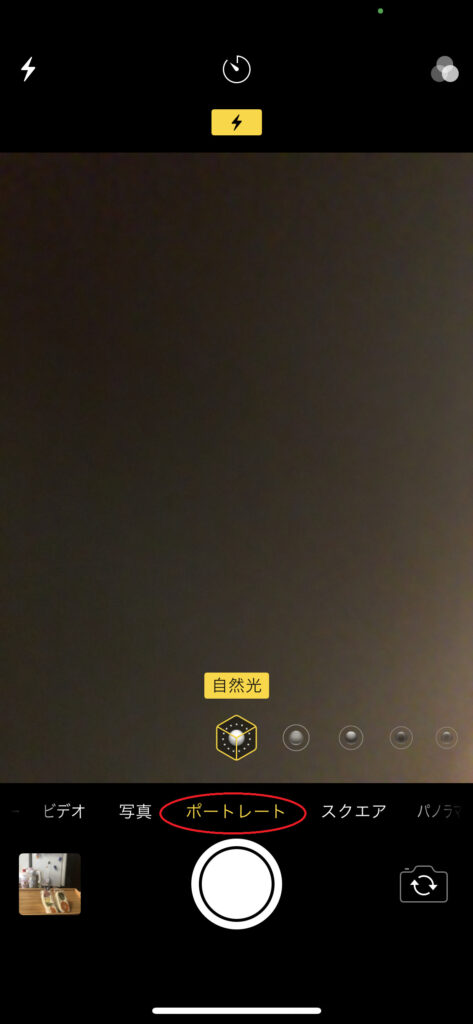
- シャッターボタンをタップする
これでポートレート撮影が可能です。
更にハイレベルなポートレート撮影を目指す場合は、
- 撮影モードの上にある3Dスクエアマークをスワイプすると、「自然光」「スタジオ照明」「輪郭強調照明」「ステージ照明」「ステージ照明(モノ)」から撮りたい照明効果を選ぶ
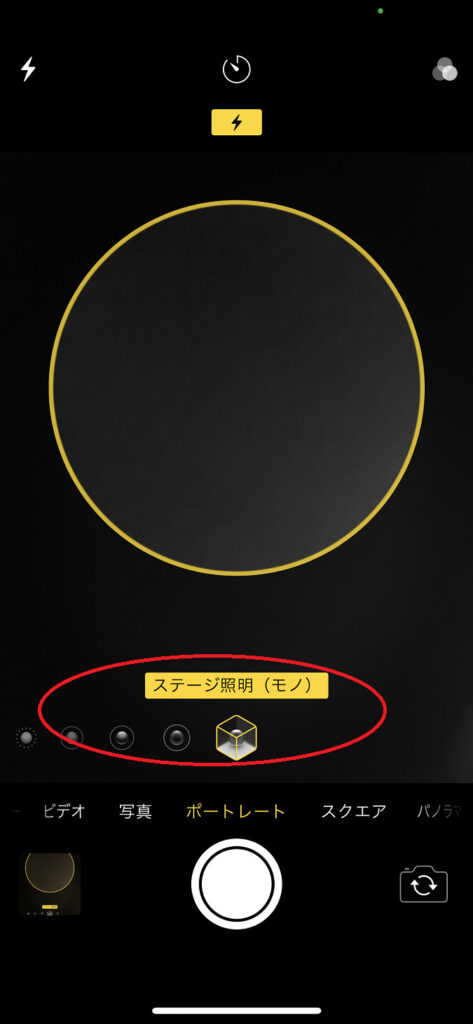
を加えても、さまざまなポートレート撮影が可能です。
iPhoneのポートレートの照明効果は
- 自然光(顔にくっきりと焦点が合い、背景をぼかすことができます。)
- スタジオ照明(顔など被写体を明るく照らして際立たせることができます。)
- 輪郭強調照明(明るさに強弱がつき、影のある顔に撮影ができます。)
- ステージ照明(背景が深みのある黒になり、顔にスポットライトが当たったように撮影ができます。)
- ステージ照明(モノ)(ステージ照明でモノクロ撮影となり、ノスタルジックなイメージになります。)
既にカメラを向けていて撮影直前であっても、ワンタッチでポートレート撮影に切り替えもできるので、日常の街並みであっても、ポートレート撮影にすると趣が変わり、楽しいですよ。
シングルカメラのiPhoneは人物撮影のみ対応
シングルカメラ内蔵のiPhone SE(第2世代)とiPhone XRの場合、ポートレート撮影のやり方はほぼ同じですが、撮影後、AIが人物を感知して背景をぼやけさせるため、そのままでは人物以外のポートレート撮影はできません。
そのため、ぼかしのディテールを調整するアプリである「Focos」をダウンロードすることで、シングルカメラ内蔵iPhoneでも、人物以外に食べ物や花などのポートレート撮影がアプリで加工することで可能になります。
iPhoneでポートレート撮影する際の注意点
簡単に撮影ができるiPhoneのポートレート撮影。
ただ、いくつか注意点があります。
iPhoneのポートレート撮影の注意点もチェックしておきましょう。
苦手なシチュエーションがある
- 暗い場所
=フラッシュ機能を使って、被写体を感知できるようにする。※「もう少し明るさが必要です。フラッシュを使うといいかもしれません。」と表示される場合が多いです。 - 被写体が反射してしまうもの(ガラス、金属など)
=背景のぼかしが被写体にも入ってしまい、被写体がはっきり撮影できなくなります。 - 風景や部屋
=雲や山など人などピントを合わせる被写体がないため、ピントが合わなくなります。風景や部屋など広いエリアを撮影しようとすると、「被写体を2.5メートル以内に配置してください。」と表示されます。 - (シングルカメラ搭載iPhoneは)人物以外はポートレート撮影ができない
シングルカメラ搭載の、iPhone SE(第2世代)とiPhone XRの場合、AIが人物を感知して、背景をぼやけさせる(ポートレートする)手法のため、そのままでは人物以外のポートレート撮影はできません。(別途、アプリの導入で人物以外も可能になる。上記参照。)
撮影までに若干のタイムラグが発生する
シャッターを押してから撮影するまで、通常の撮影に比べると、約1秒ほどタイムラグが発生します。
これは、iPhoneが自動で被写体にピントを合わせているためです。
そのため、被写体が動くもの(犬や猫、遊んでいる子どもなど)の場合、ポートレート撮影は向きません。
ポートレート撮影後に写真を編集する方法
ポートレート撮影をしたのちで、照明効果を変えたりなど編集することも可能です。
- 【写真アプリ】をタップする
- 下部にスクロールし、【メディアタイプ】から【ポートレート】をタップする
※ポートレート撮影した写真が自動的に振り分けられています - (右上の)【編集】をタップする
- 撮影時と同様、3Dスクエアマークをスワイプすると、「自然光」「スタジオ照明」「輪郭強調照明」「ステージ照明」「ステージ照明(モノ)」から撮りたい照明効果を選べば照明効果を編集可能
- その他、明るさの変更、傾き調整など自由に編集可能です。
※ポートレート写真以外でもできます。
照明効果の変更は、このように後から変えることができるので、撮影時に慌てて設定変更しなくてものちほど編集すれば大丈夫ですね。
また、iPhone XS、iPhone XS Max、iPhone 12、iPhone 12 mini、iPhone 12 Pro、iPhone 12 Pro Maxでは、通常の撮影をしたものを編集して、ポートレート撮影のように背景をぼやかすことができる「被写界深度コントロール」が搭載されています。
やり方は、上記の「ポートレート撮影後の写真を編集する」やり方と同様で、【編集】をタップ後、被写界深度を調節するスライドバーを左右に動かして調整します。
ポートレート撮影は自撮りでも可能
- 【カメラ】アプリを開く
- 撮影モードを左右にスワイプして、「ポートレート」に設定する
- シャッターボタンの右にあるカメラ反転マークをタップする(インカメラになります。)
- シャッターボタンをタップする
ポートレート撮影は、人物をよりくっきり目立たさせることができるので、ポートレート撮影は自撮りに最適かもしれませんね。
ポートレート撮影におすすめiPhoneは?
前述したように、iPhone XS以降では、撮影後の写真をポートレート撮影のように背景をぼやかすことができる「被写界深度コントロール」が新機能として搭載されているので、あとから編集作業を行うような人の場合は、やはり(現段階で)最新のiPhone 12シリーズがおすすめです。
しかし、どうしても最新iPhoneは、値段が高価で、Apple Storeでは、iPhone 12が74,800円~でメモリ大容量モデルとなると、10万円オーバーしてしまいます。
そこで、おすすめは中古市場のiPhoneです。
例えば、ポートレート撮影も可能な
- iPhone 7 Plus:中古平均取引価格 19,601円
- iPhone X:中古平均取引価格 37,856円
-
iPhone SE(第2世代):中古平均取引価格 8,391円
など、なかには、10,000円を切るiPhoneでも、一眼レフカメラのようなポートレート撮影ができる端末もあるのです。
iPhone SE(第2世代)は画面サイズも4.7インチとコンパクトで、持ちやすいので撮影もしやすく、ポートレート撮影もできるので、おすすめモデルといえます。
iPhoneのポートレート撮影まとめ
今回は「ポートレートで写真を撮りたい!おすすめiPhone機種も合わせて紹介!」について紹介しました。
何気ない、食事の写真でも、ポートレート機能を使い、食べ物を際立たせることで、より美味しく見えるので、SNSなどにアップしても反応具合が違ってくるのではないでしょうか。
日々の街の風景など、何気ないショットを撮るだけでも、ポートレートを駆使すればちょっとしたプロ並みの写真になりますよ。
是非、ポートレート撮影を試して楽しんでみてくださいね。
スマホで綺麗な写真を撮影する方法やテクニックをもっと知りたい方は、下記のサイトも参考にしてみてください。
スマホ(iPhone)で商品写真の撮り方(物撮り)
中古スマホ・タブレットを安心・お得に購入するなら「にこスマ」!
「にこスマ」は、伊藤忠グループの「Belong」が運営する中古スマホ・タブレット販売サービスです。
高品質な「三つ星スマホ」を厳選しており、中古端末でも安心してご利用いただけます。
- 全機種SIMロックなし
- 全商品、詳細なコンディションを確認可能
- 1年間の返品・交換保証
国内最大級のオペレーションセンターにて、徹底した検査やクリーニング、専用ツールによるデータ消去を行っております。
- 中古スマホの“良品”はどのように生まれるのか にこスマの検査センターに潜入 - ITmedia Mobile
- 中古スマホの大規模査定倉庫「Belongオペレーションセンター」をのぞいてみた - ケータイ Watch
全商品でさまざまな角度から撮影した実機画像を掲載しているため、状態を確認したうえで納得して購入できます。
iPhoneは全商品で「バッテリーの最大容量」を確認可能です。
-1024x698.jpeg)
にこスマ商品ページ(イメージ)

